Plugin permettant de mettre à disposition une capture d’écran d’un flux RTSP (souvent utilisé par des caméras low cost) environ toute les 2 secondes. Cette capture peut ensuite être utilisée par le plugin Camera.
Description
RTSP
Ce plugin permet de mettre à disposition du plugin Caméra une url vers une capture d’un flux RTSP.
Le pugin Caméra ne gère plus le protocol RTSP par soucis de stabilité et surtout de charge de votre Jeedom.
Le plugin RTSP vient palier se manque en proposant une alternative peu consommatrice de ressource mais avec un résultat dégradé. En effet, les captures sont réalisées toutes les ~2/3 secondes environ et stockées en mémoire pendant ~2/3 secondes.
Le plugin se base sur la commande avconv fournie par la plupart des distributions GNU/Linux dont Debian sur laquelle repose Jeedom.
Ce plugin ne remplace en rien le plugin Camera, vous devez une fois le Flux RTSP créé, copier/coller l’URL de Capture dans un équipement Camera afin que celle-ci soit visible dans Jeedom.
Configuration
Configuration du plugin
Après téléchargement du plugin, il vous faudra simplement activer le plugin :

Configuration des équipements
La configuration des équipements RTSP est accessible à partir du menu plugin :
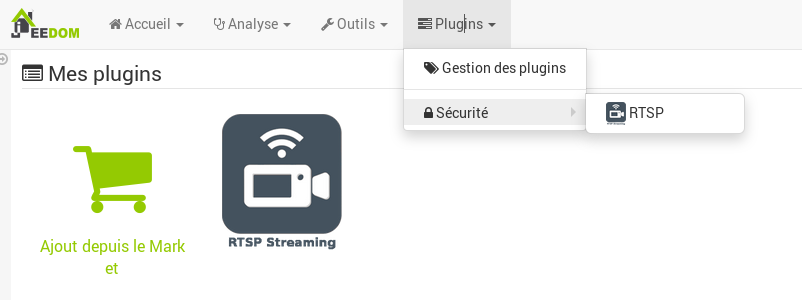
Voilà à quoi ressemble la page du plugin RTSP (ici avec déjà 1 équipements) :
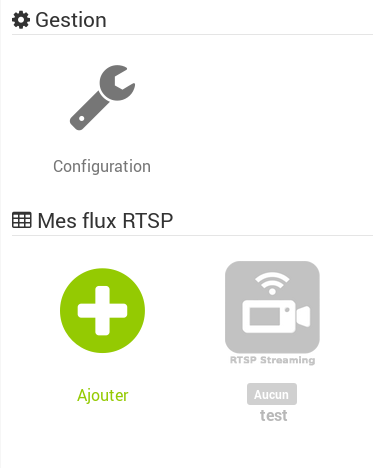
Tip
Comme à beaucoup d’endroits sur Jeedom, placer la souris tout à gauche permet de faire apparaître un menu d’accès rapide (vous pouvez, à partir de votre profil, le laisser toujours visible).
Une fois que vous cliquez sur l’un d’eux, vous obtenez :
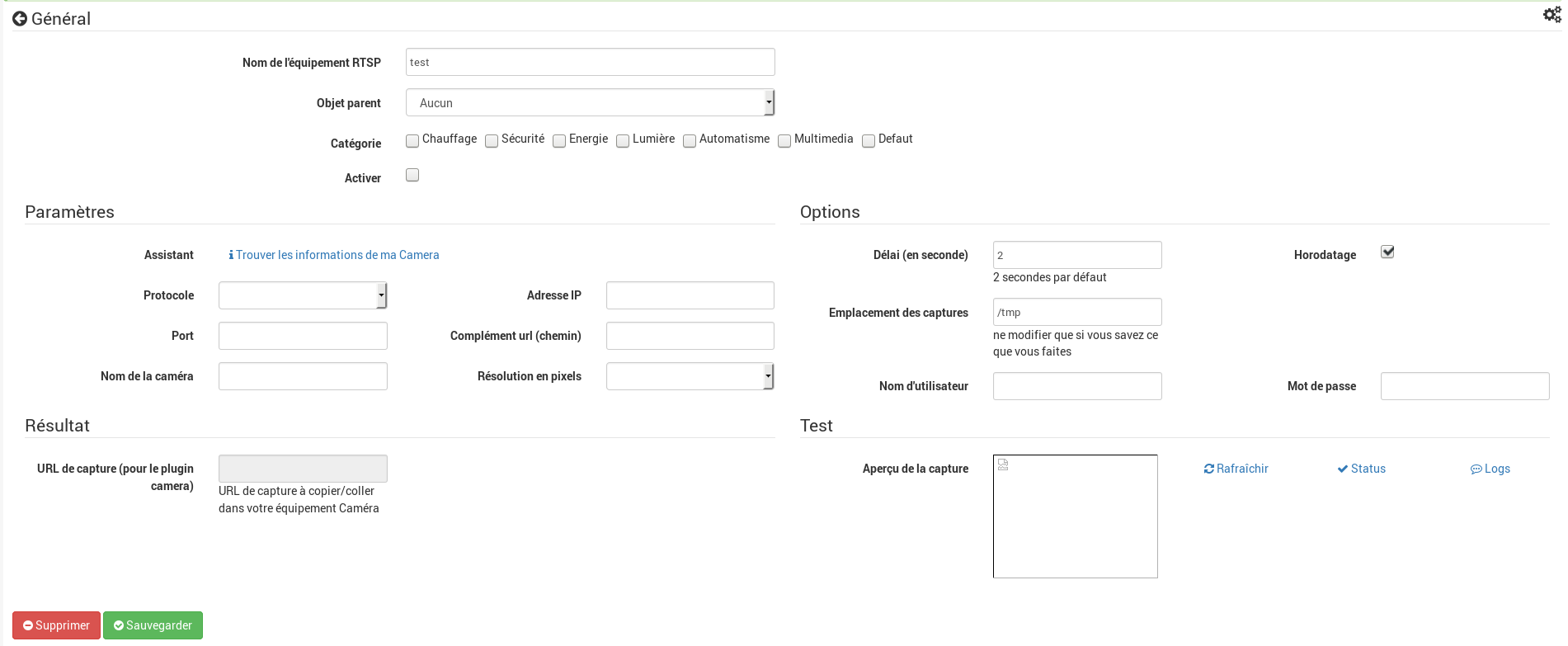
Vous retrouvez ici toute la configuration de votre équipement :
-
Nom de l’équipement RTSP : nom de votre flux RTSP,
-
Objet parent : indique l’objet parent auquel appartient l’équipement,
-
Catégorie : les catégories de l’équipement (il peut appartenir à plusieurs catégories),
-
Activer : permet de rendre votre équipement actif
Vous retrouvez ici le paramètrage du flux RTSP de votre caméra :
-
Adresse IP : ip de votre flux RTSP
-
Port : port de votre flux RTSP, par exemple : 554
-
Nom de la caméra : nom du service associé à la capture de votre flux RTSP
-
Résolution : résolution de votre flux RTSP, par exemple : 1280x720
-
Complément url (/chemin) : url du flux, par exemple : /ch1_0.h264
Vous retrouvez ici les paramètres optionnels du flux RTSP de votre caméra :
-
Délai : délai entre 2 captures de votre flux RTSP
-
Emplacement des captures : répertoire de sauvegarde de vos captures /tmp par défaut, il est conseillé de ne pas modifier cette option, sauf si /tmp n’est pas en ram (Voir la section dédiée plus bas)
-
Nom d’utilisateur : utilisateur pour vous connecter à votre caméra (peut être vide)
-
Mot de passe : mot de passe pour vous connecter à votre caméra (peut être vide)
Vous retrouvez ici le résultat du fichier à ajouter à votre équipement dans le plugin Camera :
- URL de capture (pour le plugin camera) : URL (en lecture seule) à fournir au plugin Camera, par exemple : snapshot_xiaoyi1.jpg :
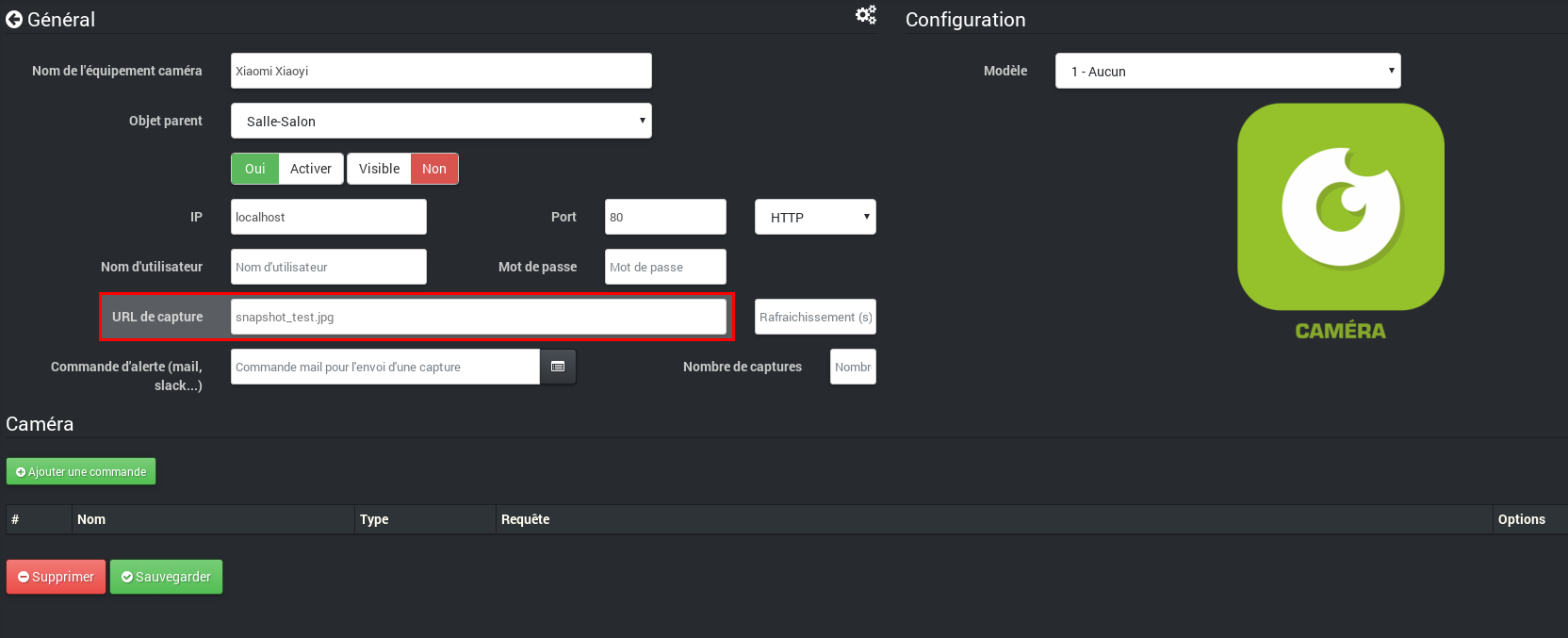
Vous retrouvez ici la capture réalisée au moment où vous cliquez afin de tester votre configuration :
-
*Aperçu de la capture : Aperçu de la capture réalisée sur ce flux RTSP
-
*Rafraîchir : Action de rafraichissement de la capture de ce flux RTSP
-
*Status : Retour d’état du service RTSP pour ce flux
Note
Pour le moment Il n’y a aucune commande
FAQ
Non, le plugin utilise une commande peu gourmande en ressource, pour celà une capture toute les 2 secondes environ est un bon compromis.
Par défaut, les captures sont faites sur /tmp qui est monté en ram, ceci permet de ne pas user prématurément votre carteSD. Si ce n’est pas le cas chez vous (première Mini+ ou DIY). Voici un tutorial pour monter un dossier en RAM : Nous allons creer un point de montage sur /mnt/rtsp.
Il faut créer le dossier :
sudo mkdir /mnt/rtsp
Puis il faut changer les droits :
sudo chmod 777 /mnt/rtsp
Enfin un tmpfs se monte comme tous les points de montage sous linux,
avec la commande mount :
sudo mount -t tmpfs -o size=16M tmpfs /mnt/rtsp
Pour le monter automatiquement au démarrage il faut éditer le fichier /etc/fstab et rajouter :
Exemple de ligne à rajouter:
tmpfs /mnt/rtsp tmpfs defaults,size=16m 0 0
Enfin, n’oubliez pas de spécifier /mnt/rtsp dans le plugin RTSP !
Ce plugin est gratuit pour que chacun puisse en profiter simplement. Si vous souhaitez tout de même faire un don au développeur du plugin.
Troubleshoting
Vérifier si l’url http(s)://votrenomdedomaine/snapshot_test.jpg affiche une image. Si vous faites F5, celle-ci se raffraichit-elle ? Si oui Le problème vient du plugin Caméra. Sinon, exposez votre problème sur le forum.
Vérifier si l’url http(s)://votrenomdedomaine/snapshot_test.jpg affiche une image. Si vous faites F5, celle-ci se raffraichit-elle ? Si oui Le problème ne vient pas du plugin RTSP. Sinon, exposez votre problème sur le forum.
Se connecter en SSH et vérifier les commandes suivantes : sudo service rtsp-service-{nomdevotreflusRTSP} status. Puis : sudo service rtsp-service-{nomdevotreflusRTSP} restart selon le résultat.
Compatibilité
Caméras compatibles
Vous avez maintenant une documentation d’assistance sur l’équipement, cette documentation ouverte vous permettra de trouver l’url, le port ainsi que le protocole utilisé par votre caméra :
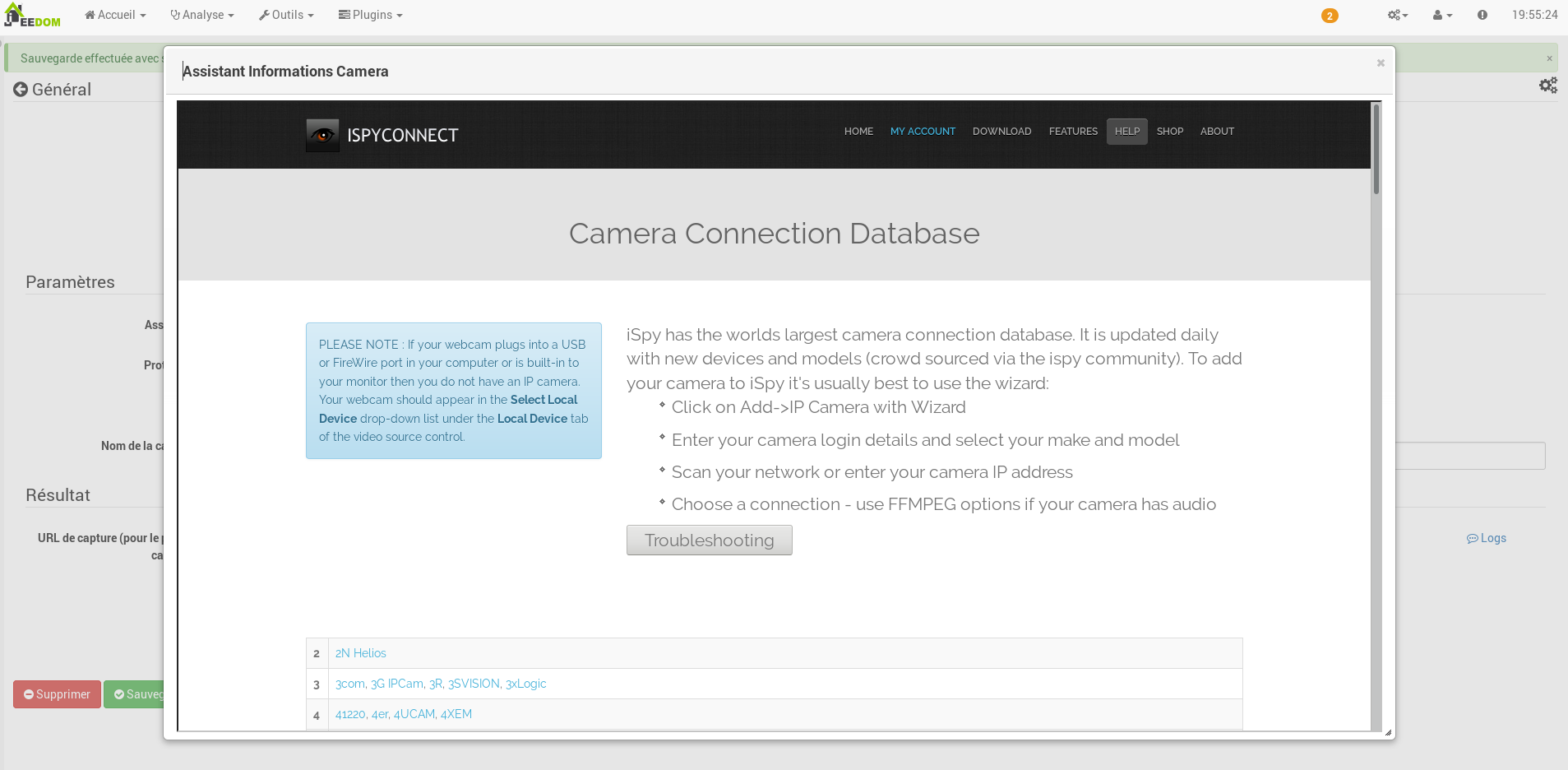
3S IP camera
+——————–+——————–+——————–+——————–+ | Brand | Models | Example URL | Audio | +——————–+——————–+——————–+——————–+ | 3S | Unknown | rtsp://IPADDRESS/c | Possible | | | | a[CHANNEL]/h264 | | +——————–+——————–+——————–+——————–+ | 3S | N8072\ | CHANNEL.jp | | | | | g | | +——————–+——————–+——————–+——————–+ | 3S | N8072\ | <http://IPADDRESS/ | No | | | | axis-cgi/jpg/video | | | | | .cgi> | | +——————–+——————–+——————–+——————–+ | 3S | N8072\ | rtsp://IPADDRESS:5 | Yes | | | | 54/ca[CHANNEL]/h | | | | | 264 | | +——————–+——————–+——————–+——————–+ | 3S | other\ | rtsp://IPADDRESS/c | Possible | | | | a1/peg4 | | +——————–+——————–+——————–+——————–+ | 3S | other\ | rtsp://IPADDRESS/c | Possible | | | | a2/peg4 | | +——————–+——————–+——————–+——————–+ | 3S | other\ | rtsp://IPADDRESS/c | Possible | | | | a3/peg4 | | +——————–+——————–+——————–+——————–+ | 3S | other\ | rtsp://IPADDRESS/c | Possible | | | | a4/peg4 | | +——————–+——————–+——————–+——————–+ | 3S | other\ | USERNAME&pwd= | | | | | [PASSWORD]&resol | | | | | ution=[WIDTH]*\ | | | | | [HEIGHT] | | +——————–+——————–+——————–+——————–+ | 3S | other\ | <http://IPADDRESS/ | No | | | | iage.jpg> | | +——————–+——————–+——————–+——————–+ | 3S | other\ | CHANNEL. | | | | | jpg | | +——————–+——————–+——————–+——————–+ | 3S | other\ | <http://IPADDRESS/ | No | | | | cgi-bin/video.jpg> | | +——————–+——————–+——————–+——————–+ | 3S | other\ | <http://IPADDRESS/ | No | | | | axis-cgi/jpg/video | | | | | .cgi> | | +——————–+——————–+——————–+——————–+ | 3S | other\ | <http://IPADDRESS/ | No | | | | videofeed> | | +——————–+——————–+——————–+——————–+ | 3S | other\ | rtsp://IPADDRESS:5 | Yes | | | | 54/ca[CHANNEL]/h | | | | | 264 | | +——————–+——————–+——————–+——————–+
Connecting to your cheapo IP camera
+————-+————+————+————+————+————+————+ | Models | Connection | Example | Audio | Talk Model | Cookies | Flags | | | Type | URL | | | | | +=============+============+============+============+============+============+============+ | ### only1\ | MJPEG | USERNAM | No | None | | | | {#_only1_a | | E&pwd=[PA | | | | | | | | SSWORD] | | | | | +————-+————+————+————+————+————+————+ | ### Other\ | MJPEG | CHANNEL | No | None | | | | {#_other_a | | &Code | | | | | | | | c=jpeg&Siz | | | | | | | | e=[WIDTH\ | | | | | | | | ]x[HEIGHT | | | | | | | | ] | | | | | +————-+————+————+————+————+————+————+
FLAGS:\ FBA = Check Force Basic Authentication\ \ Note: URLs for VLC and FFMPEG need to have credentials (your ip camera login name and password) passed through in the URL like: rtsp://USERNAME:PASSWORD@IPADDRESS:PORT/… ==== Xiaomi Xiaoyi camera
Stream urls
Replace 192.168.1.10 with your Xiaoyi Ants ip address\ To enable RTSP you need to flash a firmware with RTSP support or a RTSP script\ (Note: for hardware version V2.1 you need to use firmware 1.8.5.1K or higher)\
-
Main stream: rtsp://x.x.x.x:554/ch0_0.h264
-
Minor stream: rtsp://x.x.x.x:554/ch0_1.h264
-
Audio stream: rtsp://x.x.x.x:554/ch0_3.h264
Firmwares
How to flash another firmware
-
Disconnect cam
-
Remove micro SD card
-
Power on and long press reset button
-
Disconnect cam
-
Put ``home’’ firmware file on SD card
-
Insert micro SD card an power on
-
Wait around 5 min and try to connect from smartphone app
-
Check your cam it’s IP address in the router DHCP list